Az YouTube keresési és lejátszási előzményeinek törlése hasznos lépés lehet a magánszféra védelme érdekében, vagy egyszerűen csak egy friss kezdés lehetőségének biztosítása. Ebben az útmutatóban megtudhatod, hogyan hajthatod végre ezeket a lépéseket számítógépeden és telefonodon, hogy eltávolíthasd a nem kívánt adatokat.
Lényeges felismerések
- A keresési és lejátszási előzményeket egyaránt törölheted számítógépeden és telefonodon is.
- A számítógépen lehetőséged van vagy az összes előzmény teljes törlésére, vagy adott bejegyzések célzott eltávolítására.
- Telefonodon is egyszerű lépésekkel megállíthatod vagy törölheted az előzményeket.
Lépésről lépésre útmutató
Keresési előzmény törlése számítógépen
A YouTube keresési előzményeinek törléséhez számítógépedről először nyisd meg a YouTube webhelyet. Kattints a fenti keresősávra.
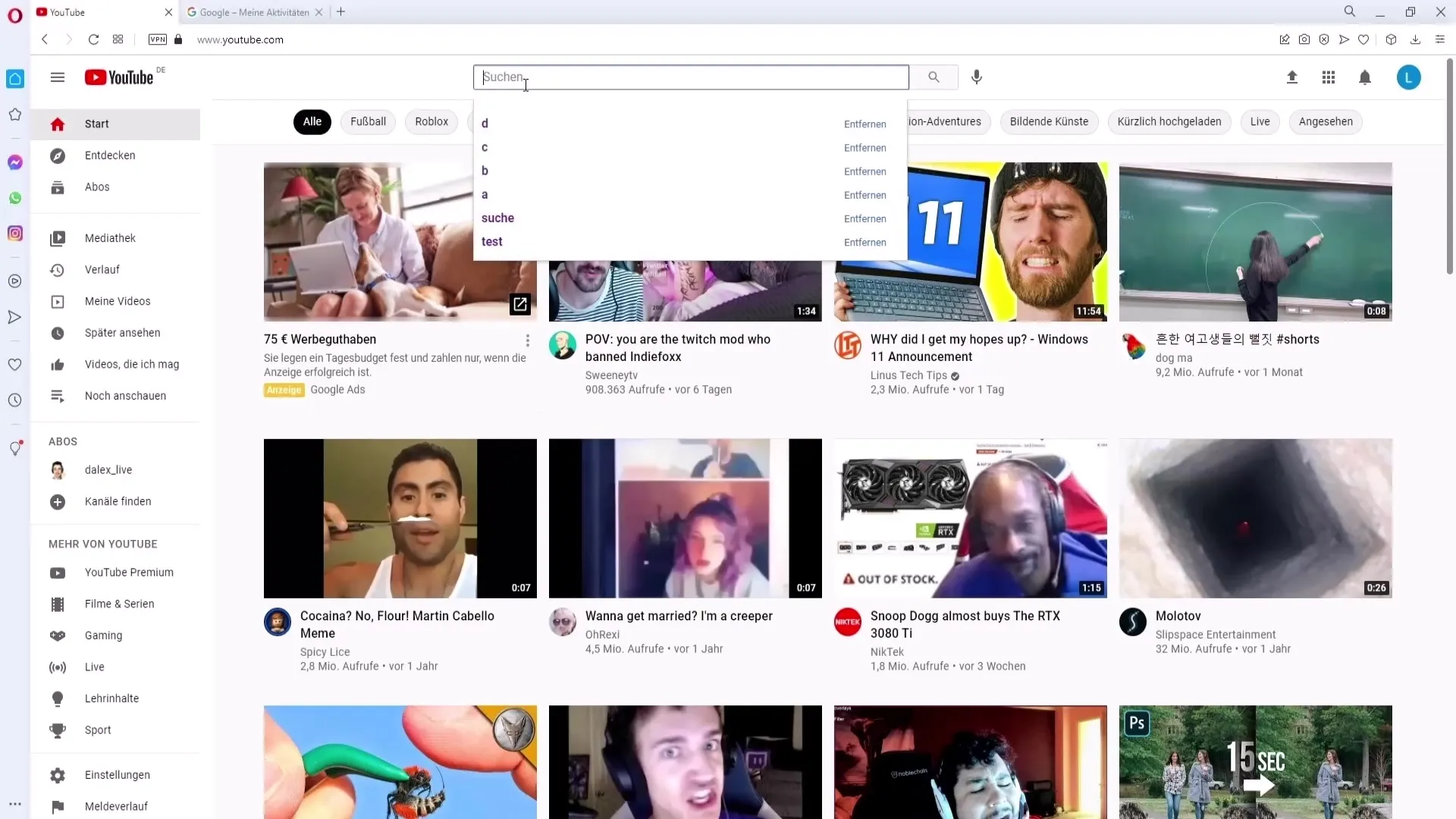
A jobb oldalon láthatod a keresési előzményeidet. A bejegyzések mellett találod a lehetőséget, hogy töröld ezt a történetet. Ha itt a "Remove" linkre kattintasz, a kívánt bejegyzés törlődik.
Lejátszási előzmény törlése számítógépen
A lejátszási előzmények megmutatják, mely videókat nézted meg. Ezek törléséhez menj a YouTube bal oldali sávjára és kattints a "Történet" gombra.
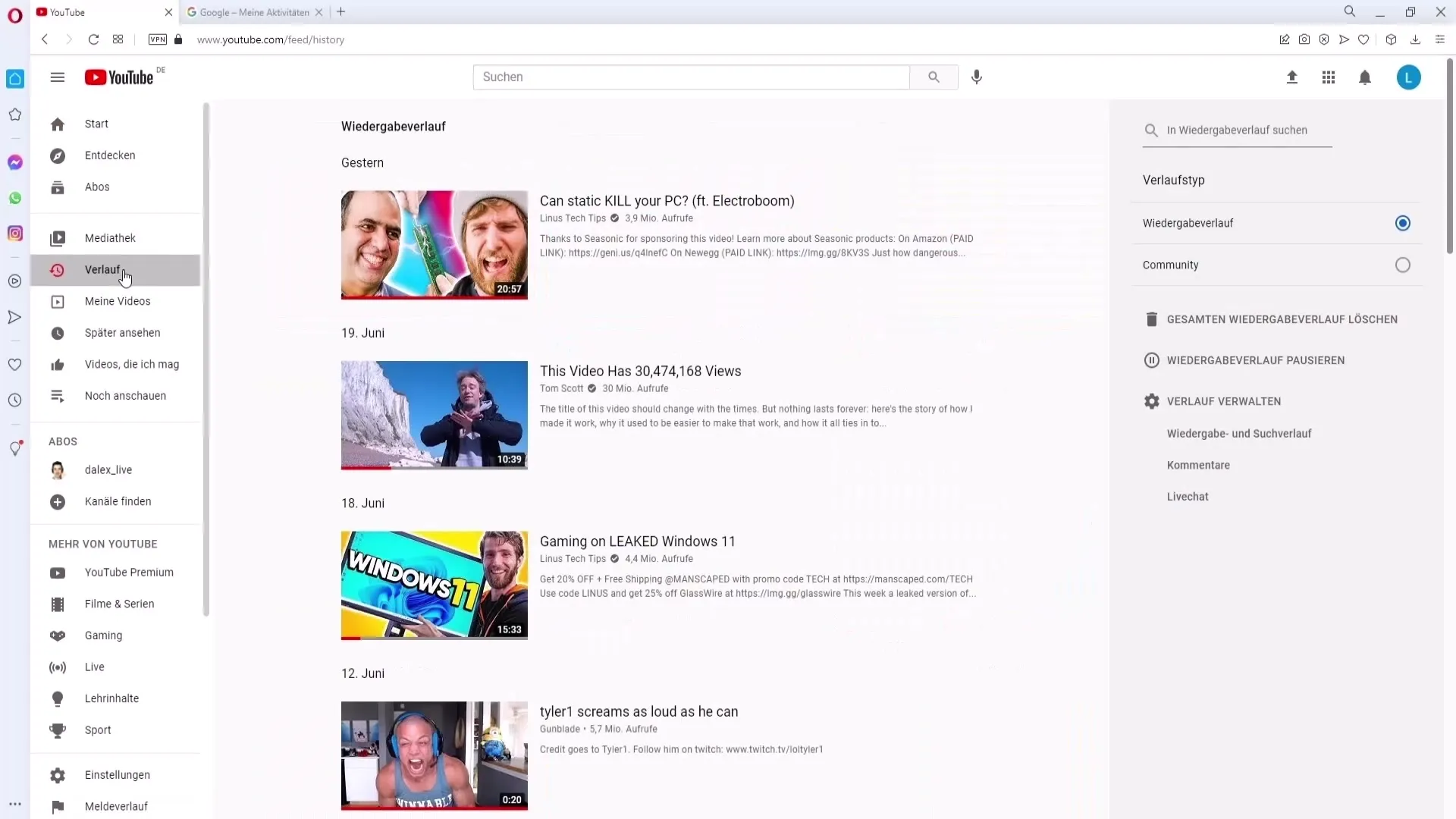
Itt láthatod a teljes lejátszási történetet. Két lehetőséged van: vagy törölheted az egész történetet jobbra, vagy egy adott videónál kattinthatsz az X-re a videó eltávolításához.
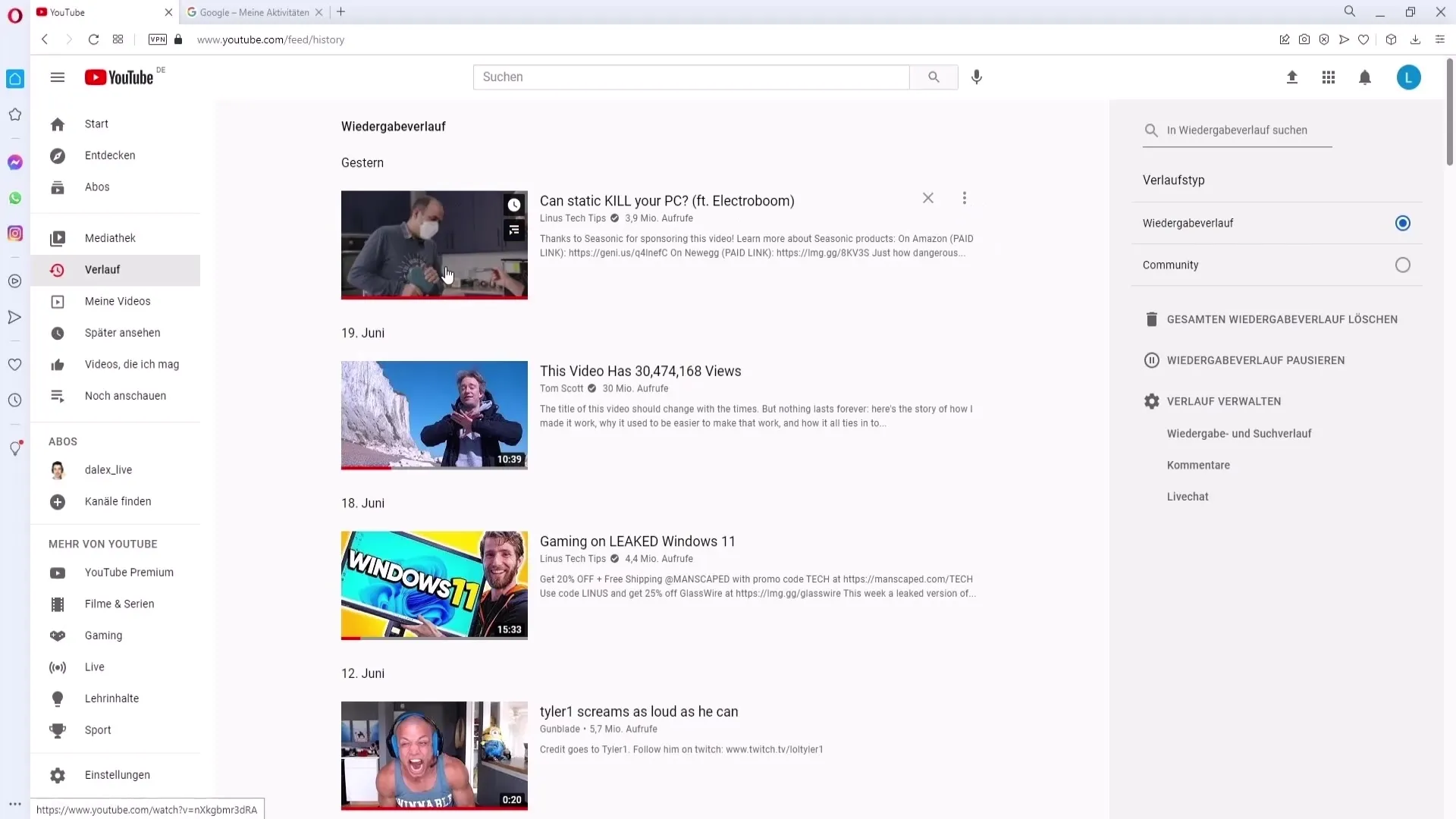
Ha szeretnéd kezelni a történeteidet, kattints a "Történet kezelése" gombra, hogy hozzáférj mind a keresési, mind a lejátszási előzményekhez.
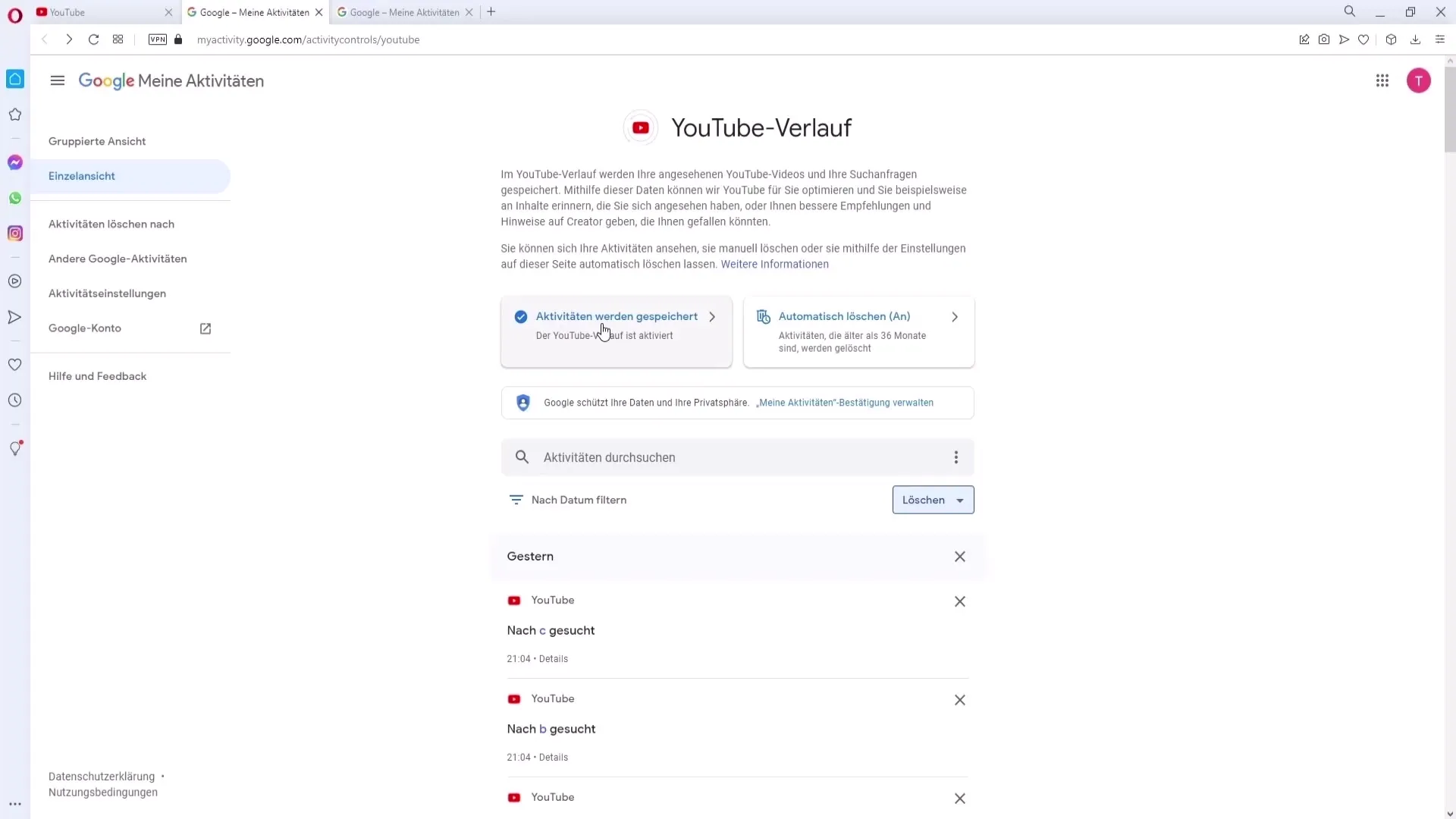
Történet mentése vagy szüneteltetése
Ha el szeretnéd dönteni, hogy a keresési vagy lejátszási történetedet el kell-e menteni, kattints az "Tevékenységek mentése" gombra. Ha szüneteltetni szeretnéd a mentést, egyszerűen távolítsd el a pipát és kattints a "Szüneteltetés" gombra. Így több történet sem lesz mentve.
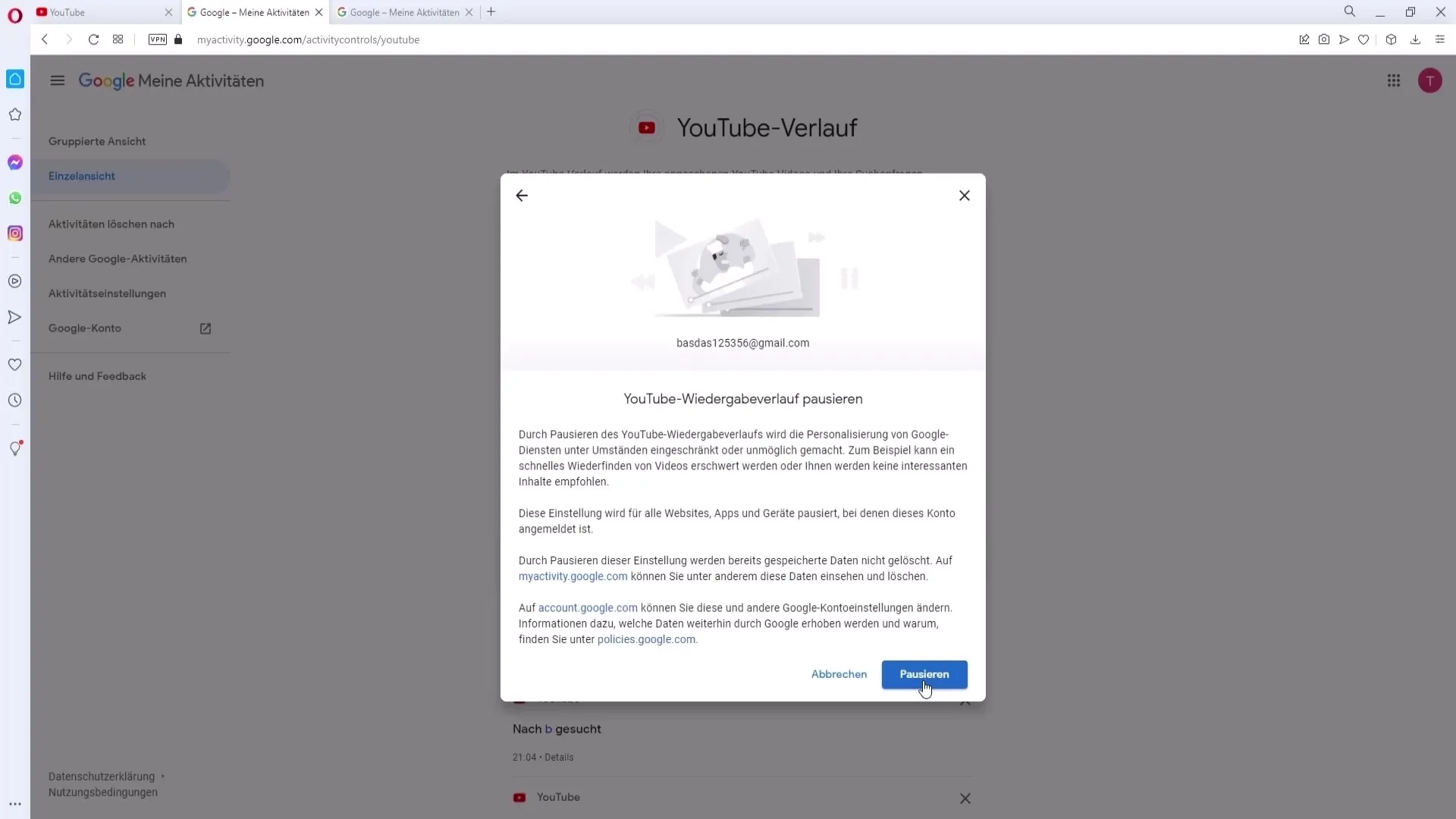
Ha a kereséseket sem szeretnéd többé menteni, távolítsd el a pipát a "YouTube-nál való keresések mentése" opció mellett. Így megakadályozod, hogy a jövőbeni keresések mentve legyenek.
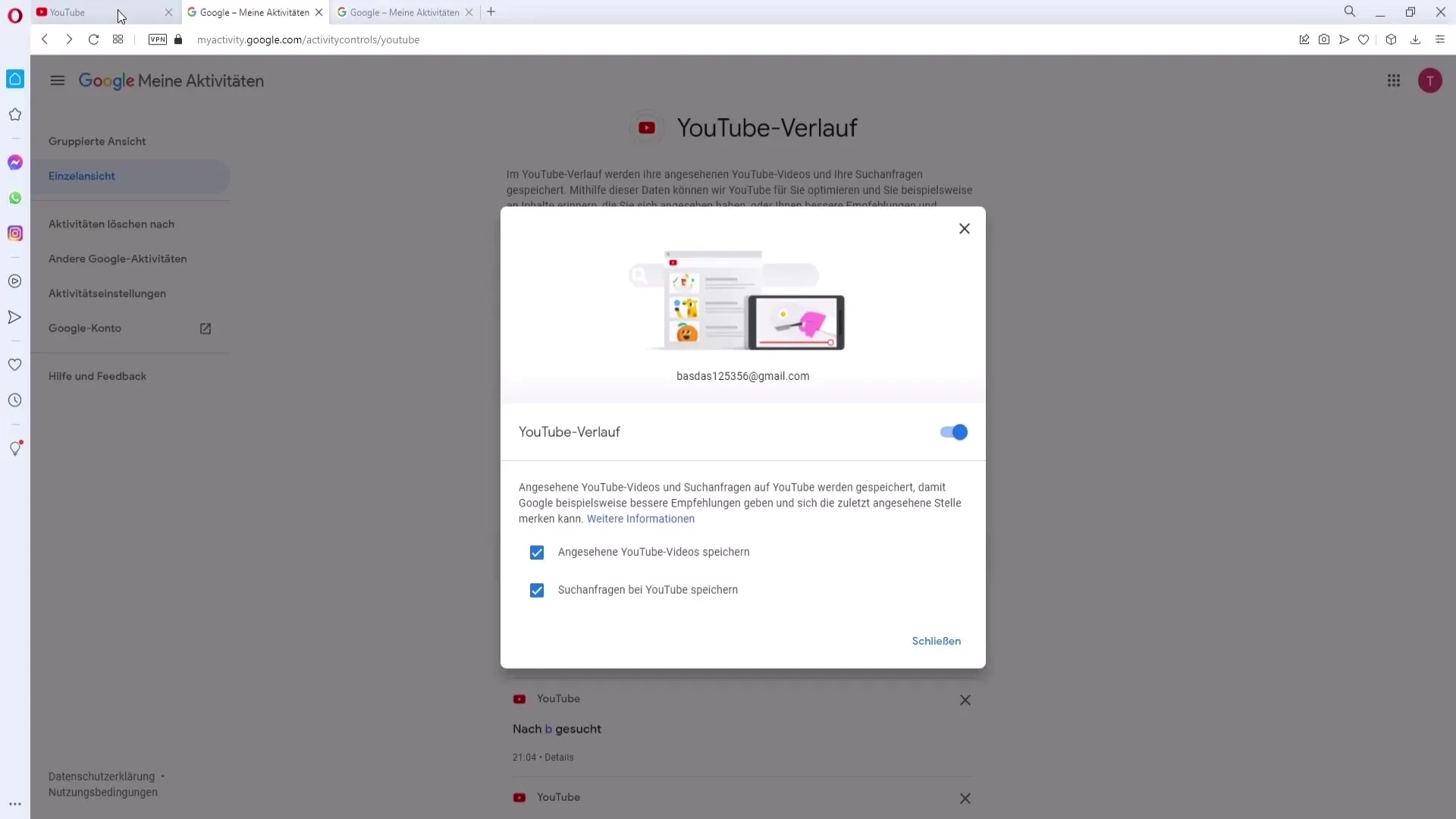
Tevékenységek automatikus törlésének beállítása
Ha azt szeretnéd, hogy a YouTube automatikusan törölje a tevékenységeidet, kattints az "automatikus törlés" gombra. Itt beállíthatod, hogy mennyi idő után töröljék az adataid – például 36, 18 vagy 3 hónap elteltével.
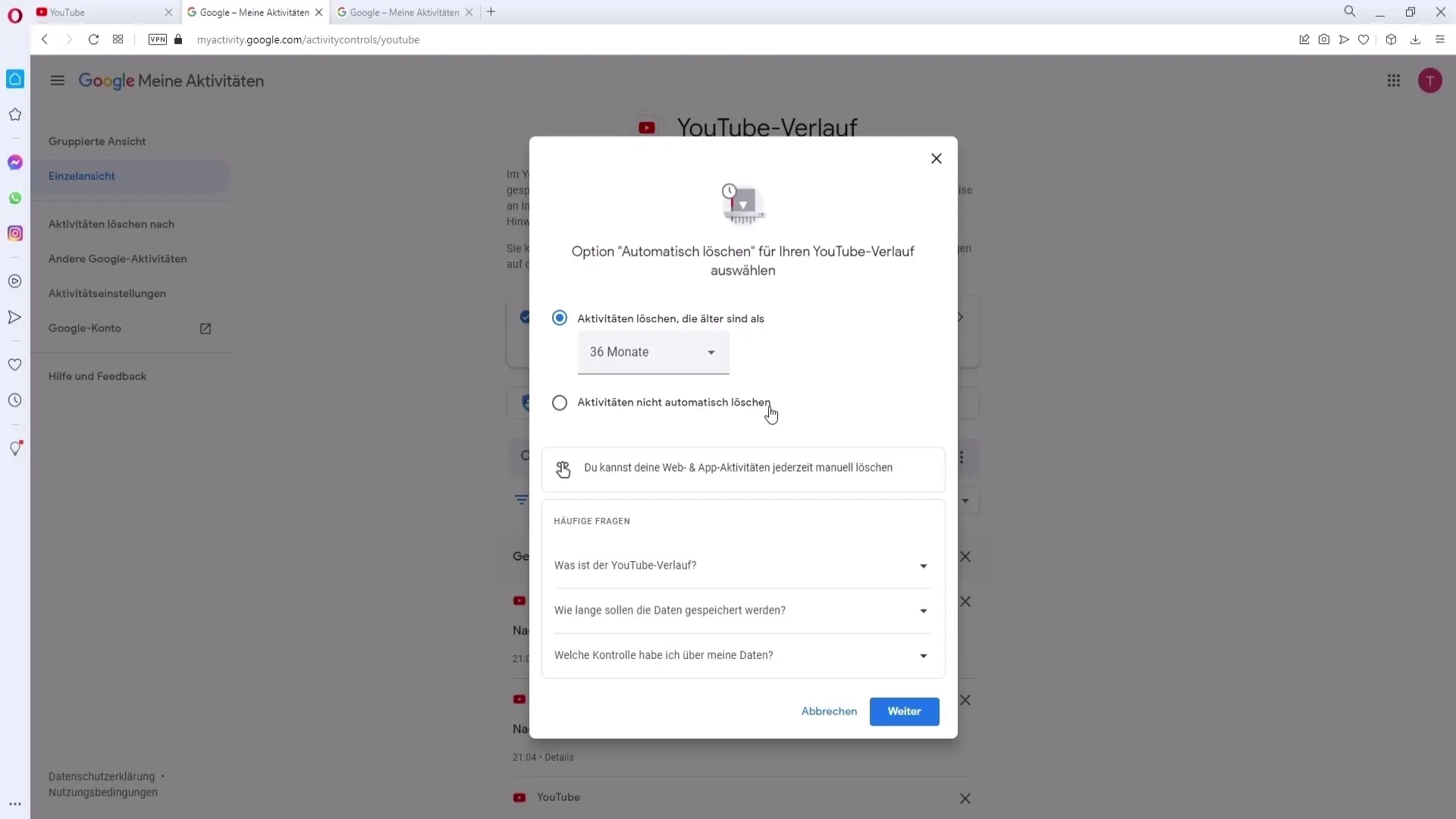
Történet törlése a telefonon
A történeted törléséhez a telefonon közvetlenül is megteheted a YouTube alkalmazásban. Itt a BlueStacks-ot használom, ami lehetővé teszi számomra a telefonfelület használatát. Nyisd meg a YouTube alkalmazást és menj a csatornádra.
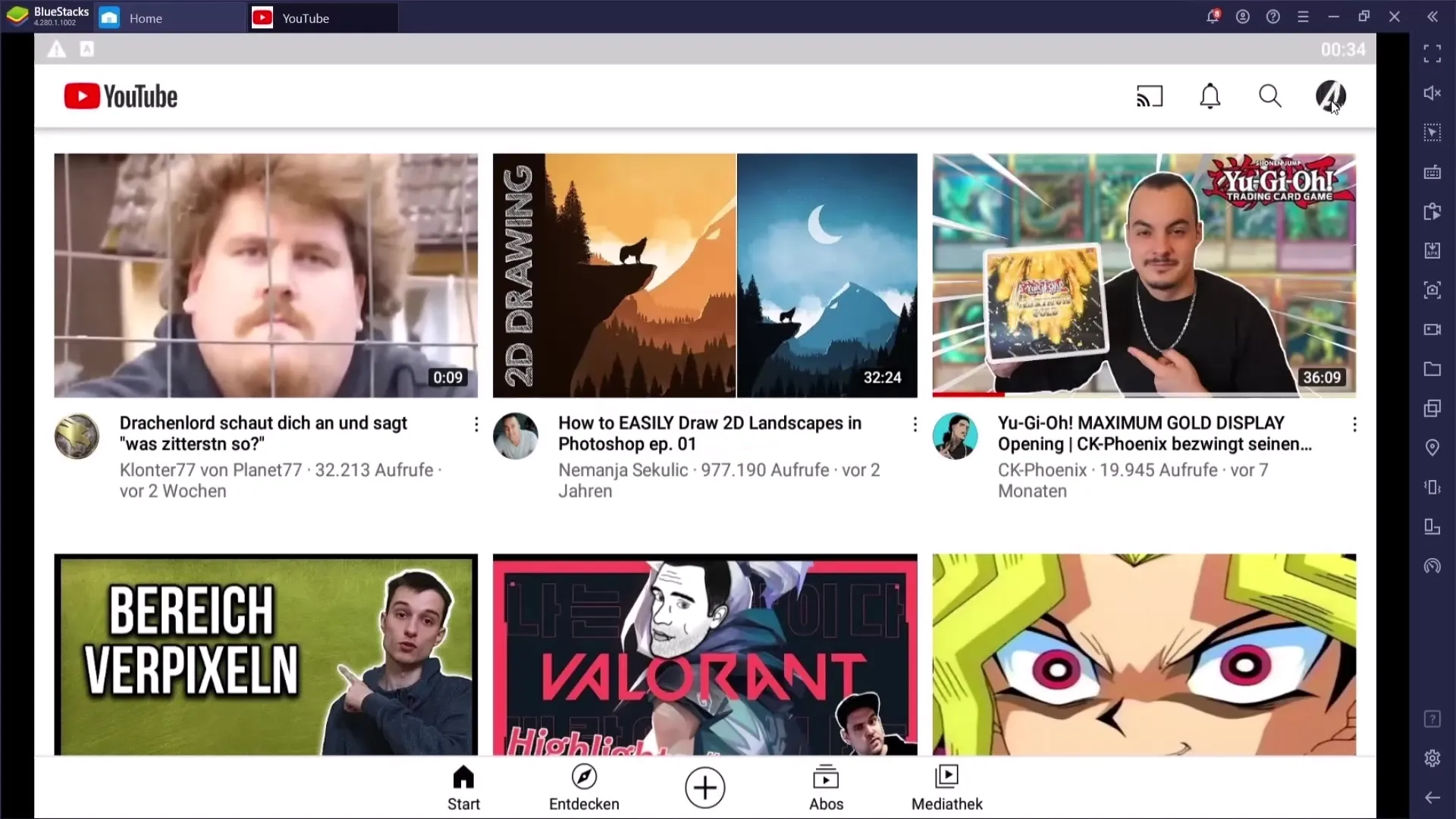
Jobb felső sarokban megtalálod a három pontot a beállításokhoz. Kattints rá, majd a "Történet és adatvédelem" opcióra.
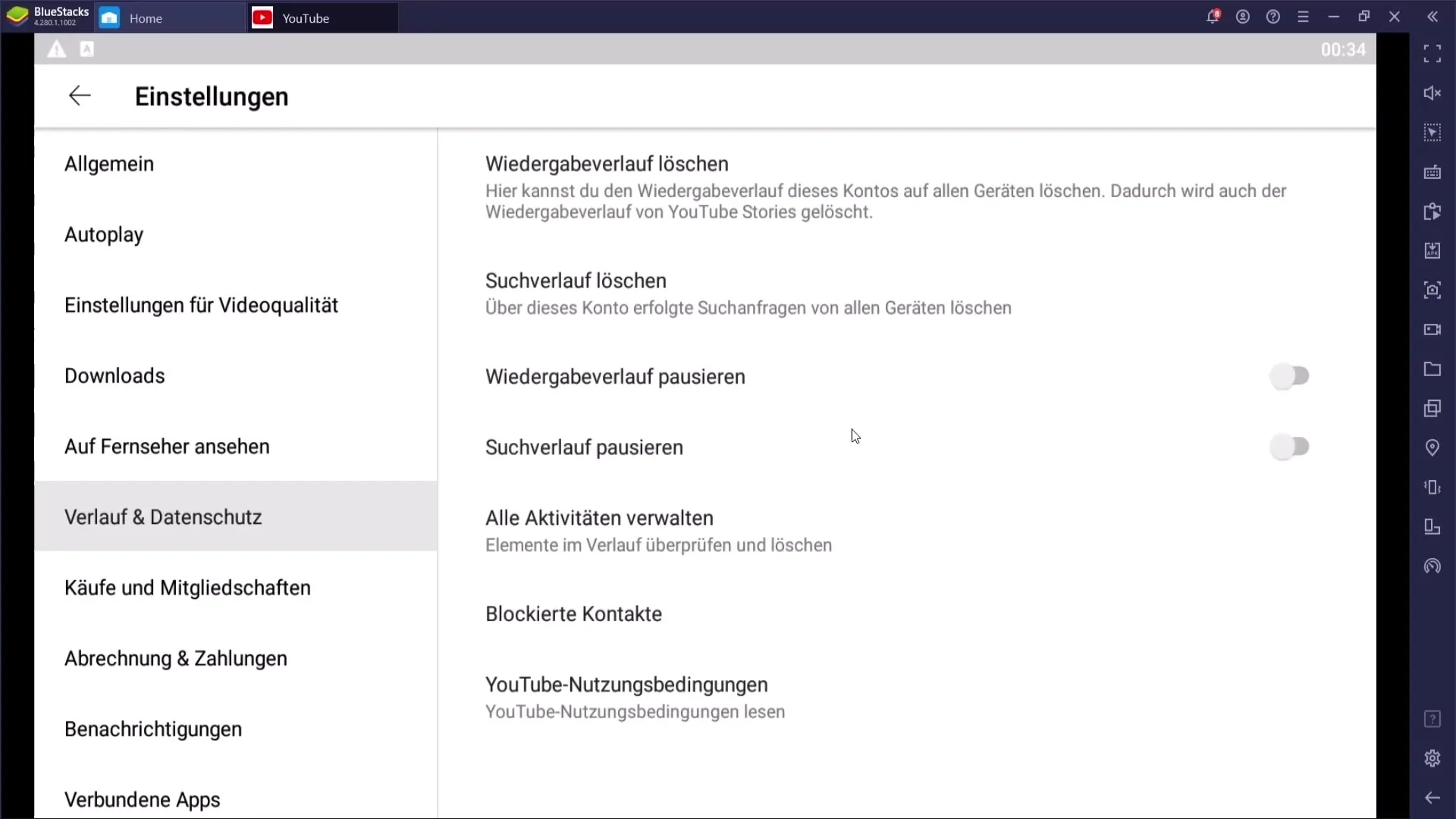
Itt megállíthatod vagy törölheted a keresési vagy lejátszási előzményeket. Ha kikapcsolod a mentést, ezek az adatok többé nem lesznek mentve. Emellett lehetőséged van közvetlenül törölni a történetet is.
Összefoglalás
A YouTube keresési és lejátszási előzményeinek törlése egy egyszerű folyamat, amelyet mind a számítógépen, mind a telefonon el lehet végezni. Te teljes kontrollal rendelkezel az adatok tárolása felett, és biztosíthatod, hogy a magánéleted védve legyen.
Gyakran Ismételt Kérdések
Hogyan törölhetem a YouTube keresési előzményeimet?A keresési előzmények törléséhez kattints a keresési mezőbe, majd válaszd ki a törlés lehetőségét.
Csak egyes bejegyzéseket tudok-e eltávolítani a lejátszási előzményem közül?Igen, kiválaszthatod és eltávolíthatod az egyes videókat a lejátszási előzményedből.
Hogyan állíthatom le a YouTube előzményeim mentését?Menj a „Tárolt tevékenységek” opcióhoz és távolítsd el a pipát a mentés felfüggesztéséhez.


